DHCP Policy sazlanması
- DHCP Policy
DHCP-nin Windows Server 2012-dən Windows Server 2016-ya miqrasiyası
Routerdə DHCP-nin sazlanması
DHCP Failover sazlanması
CISCO routerdə DHCP sazlanması | TechNet TV
DHCP Haqqında və Qurulumu
DHCP Policy sazlanması
PfSense - DHCP Server+Static Mapping
DHCP Snooping
Cisco router-in DHCP relay agent kimi istifadə olunması
DHCP Relay Agent nədir?
Linux server üzərindən DHCP serverin konfigurasiyası
Cisco Router-də DHCP sazlanması
DHCP Failover Cluster
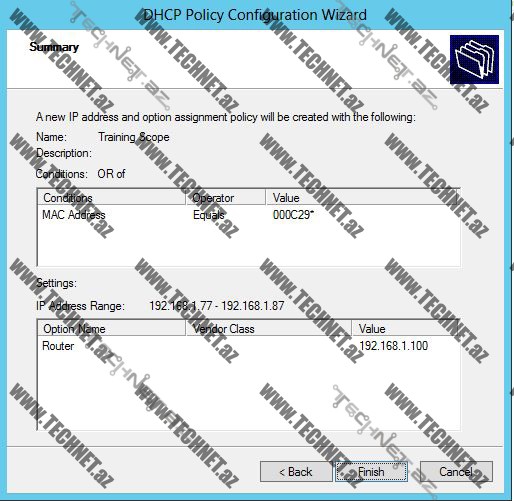
Salam Dostlar, bu məqaləmizdə DHCP-nin yeni özəlliklərindən olan DHCP Policy haqqında danışacağıq və onu sazlamağı öyrənəyik. Bildiyimiz kimi DHCP kompüterlərə IP sazlamaları göndərir, yəni IP ilə yanaşı subnet mask, default gateway DNS və.s məlumatları kompüterlərə verir. Düşünək ki, bizim şəbəkəmizdə bir neçə kompüter var ki, biz istəyirik ki, bunlar fərqli aralıqdan IP alsınlar, eyni zamanda default gateway-ləri də fərqli olsun. Bu cür nümunələri artıra bilərik, mən bu nümunələr üzərində duracağam. Bu istəyimizi həyata keçirtmək üçün biz DHCP Policy istifadə edəcəyik. DHCP Konsoluna daxil olarkən, Policies görürük.

Burada Scope altında olan Policies üzərinə gəlib, mouse`un sağ düyməsini sıxırıq. Açılan menyudan “New Policy”-ni seçirik. Yeni pəncərədə Policy-mizə ad veririk.


Adlandırdıqdan sonra “NEXT” düyməsinə sıxaraq davam edirik.

Burada “AND” və “OR” funksionallıqları var. Çünki biz bir neçə hissədən ibarət qaydalar yaza bilərik. İki qayda yaza bilərik, bu funksionallıqlar vasitəsilə deyərik ki, hər iki qayda tətbiq olunsun və yaxud deyə bilərik ki, ya birinci ya da ki, ikinci qayda tətbiq olunsun. “ADD” düyməsinə sıxıb, yeni pəncərəni açırıq.

Burada “Kriteriya” bölməsində bir neçə kriteriyalar seçə bilərik. Bu məqalədə “MAC Address” kriteriyasını seçərək davam edirəm. “MAC Address” 6 oktetdən ibarət olur. İlk 3 oktet avadanlıq istehsal edən şirkətə aiddir, ikinci 3 oktet isə avadanlığın özünü göstərir. Biz ilk 3 okteti yazıb, “wildcard” qarşısına işarə edirik ki, ilk 3 oktetdən sonra “wildcard” işarəsi qoysun. Bunu etməklə biz ilk 3 okteti eyni olan avadanlıqlara bu policy-ni tətbiq etmiş oluruq. Yəni eyni şirkətə məxsus olan avadanlıqlara bunu tətbiq edirik. Operator bölməsində isə “equal” seçirik. Yəni “MAC Address” kriteriyası aşağıda göstərdiyimiz 3 oktetə bərabərdir.

Yuxarıdakı şəkildə gördüyümüz kimi şərtimiz artıq hazırdır. “NEXT” düyməsini sıxıb, davam edirik. Aşağıdakı pəncərə ilə qarşılaşırıq.

Bu pəncərədə düzəltdiyimiz şərt hansı IP aralığından IP paylayacaqsa, onu təyin edirik. Ancaq nəzərə alın ki, burada göstərdiyimiz IP aralığı bizim DHCP üzərində göstərdiyimiz scope-un tərkib hissəsindən olmalıdır.

Yuxarıdakı pəncərədə biz “Default Gateway” ünvanını fərqli verəcəyik.

Yazdıqdan sonra davam edirik. Bu pəncərədə bütün sazlamaları bir yerdə görürük, əgər, dəyişiklik etmək istəsək, geri qayıdıb, edə bilərik.

“Finish” düyməsinə sıxdıqdan sonra şərtimizin hazır olduğunu görürük.

İstifadəçi ƏS-nə daxil olub, orada IP sazlamaları ilə tanış oluruq. Çünki birazdan bunlar dəyişəcək.

Ipconfig /release və ipconfig /renew edərək, ƏS-nin yenidən IP almasını təmin edirik.

IP sazlamaların dəyişdiyini görürük. IP biz şərtdə təyin etdiyimiz aralıqdandır, eyni zamanda “Default Gateway” ünvanınından dəyişdiyini görürük.

Ipconfig /all edərək, bütün IP sazlamaları ilə tanış oluruq. Eyni zamanda burada “Physical Address” sətrində gördüyümüz məlumat “MAC Address” məlumatıdır. İlk 3 oktetin bizim istifadə etdyimiz oktetlə üst-üstə düşdüyünü görürük.
Dostlar, bu məqaləmizin də sonuna gəldik.
Ümid edirəm ki, yararlı məqalə oldu.
Növbəti məqalələrdə görüşənə qədər.




Şərhlər ( 1 )
Fərhad bəy, təşəkkürlər.
Faydalı məqalədir. İnanıram ki, çox adamın işinə yarayacaq.
Uğurlar.